Waarom werkt internet via Wi-Fi niet op een Android-tablet of -smartphone?
Veel gebruikers die hun Android-smartphone of -tablet met een Wi-Fi-netwerk proberen te verbinden, worden geconfronteerd met veel verschillende problemen en fouten. In dit artikel zullen we proberen het probleem op te lossen dat optreedt nadat het Android-apparaat met wifi is verbonden. Als Wi-Fi niet werkt op een smartphone of dezelfde tablet. Om precies te zijn, internet werkt niet wanneer het is verbonden via een draadloos netwerk. Zeer populaire problemen.
U heeft uw smartphone met uw Wi-Fi-thuisnetwerk verbonden, of op het werk is er een verbinding, maar internet werkt niet. Websites openen niet in de browser, Google Play Store werkt niet, ook andere applicaties die internettoegang nodig hebben, werken niet. Toegegeven, er zijn uitzonderingen wanneer sites in de browser bijvoorbeeld worden geopend, maar de Play Store werkt niet en de video op YouTube wordt niet afgespeeld. In dergelijke gevallen is het wifi-pictogram in de regel grijs en niet blauw, zoals het hoort. Hierover zullen we ook praten.
Als veel mensen schrijven dat wifi niet werkt op een smartphone, zal ik precies invoeren wat Android met wifi verbindt, maar niets laadt. Als uw mobiele apparaat geen wifi-netwerk ziet, of als er fouten optreden bij het verbinden, dan is dit een heel ander onderwerp, we zullen het zeker in andere artikelen over deze problemen hebben. Of controleer uw router als deze geen wifi deelt. Nu zullen we precies het geval bekijken wanneer een Android-smartphone zonder problemen verbinding maakt met wifi, maar er zijn problemen met internettoegang.
In feite zijn er veel redenen en oplossingen. De hele moeilijkheid is dat het probleem zowel kan optreden als gevolg van enkele problemen in de instellingen van de tablet zelf of de smartphone, als vanwege de instellingen van de router. We zullen eerst kijken of de instellingen op het mobiele apparaat zelf kloppen, en als dit niet helpt, zullen we de instellingen van de router aanpassen.
Belangrijk! Zorg er eerst voor dat er geen internetproblemen zijn op andere apparaten. Simpel gezegd, u moet problemen aan de zijkant van de router elimineren. Het kan zijn dat de provider wat problemen heeft, de router niet is geconfigureerd, etc. Zie dit artikel voor meer details.
Android: Wi-Fi internet werkt niet. Het probleem oplossen op de smartphone
Heb je een tablet, dan werken deze tips ook.
1 Allereerst kunt u proberen Wi-Fi op het apparaat uit / in te schakelen. Schakel de vliegtuigmodus in / uit. Start uw smartphone opnieuw op. Soms helpt het.
2 De proxyserverinstellingen controleren. Als een proxyserver is ingeschakeld op uw smartphone in de eigenschappen van uw draadloze netwerk, werkt internet niet . U moet de handmatige proxy-instellingen controleren en, indien ingeschakeld, uitschakelen. Ga naar instellingen, waar een lijst met Wi-Fi-netwerken wordt weergegeven, en het netwerk waarmee u bent verbonden. Meestal moet u op het gewenste netwerk klikken en vasthouden. Er verschijnt een menu waarin u iets als Netwerk wijzigen moet selecteren . Verder moet u hoogstwaarschijnlijk het vakje naast het item Geavanceerd aanvinken . De proxy-instelling wordt weergegeven. Het moet worden uitgeschakeld. Zie screenshots, die van jou kunnen er iets anders uitzien.

Als het "handmatig" is, werkt internet op de telefoon niet.
3 Controleer de instellingen voor datum, tijd en tijdzone. Dit zijn de parameters waardoor de Play Store op Android meestal niet werkt, het Wi-Fi-pictogram grijs is en internet niet werkt in andere programma's.
Uw telefoon of tablet moet altijd de juiste datum- en tijdinstellingen hebben. En het is ook aan te raden om het 24-uurs tijdformaat te gebruiken als u dit hebt uitgeschakeld. Zorg ervoor dat u deze instellingen op uw apparaat controleert. U kunt automatisch afstemmen instellen.
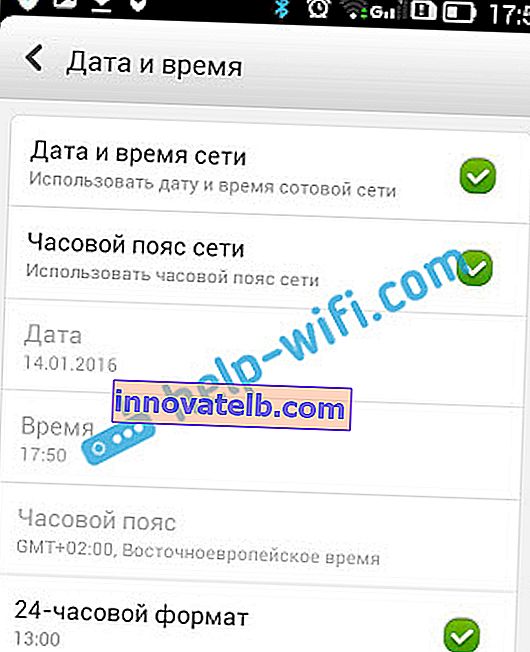
Na de juiste installatie begint Play Store te werken. Dit is geverifieerd.
4 Er is een dergelijke toepassing - "Vrijheid". Als je het hebt geïnstalleerd, moet je in de applicatie zelf op Stop klikken . En als je het hebt verwijderd, installeer het dan opnieuw, ga naar de applicatie, klik op Stop en dan kun je het verwijderen. Zelf ben ik dit niet tegengekomen, en heb het ook niet gecontroleerd. Maar velen schrijven dat het helpt. Het internet begint te werken.
5 Stel automatische IP-acquisitie in. Als er een IP-probleem is, maakt Android meestal helemaal geen verbinding met wifi. Maar het kan geen kwaad om te controleren.
Open de Wi-Fi-instellingen op het apparaat en ga naar de eigenschappen van uw netwerk (zoals ik hierboven heb laten zien). Door het selectievakje naast Geavanceerd aan te vinken (u hoeft dit misschien niet te doen), ziet u het item IPv4-instellingen of iets dergelijks. Er moet worden ingesteld om automatisch IP - DHCP te ontvangen .
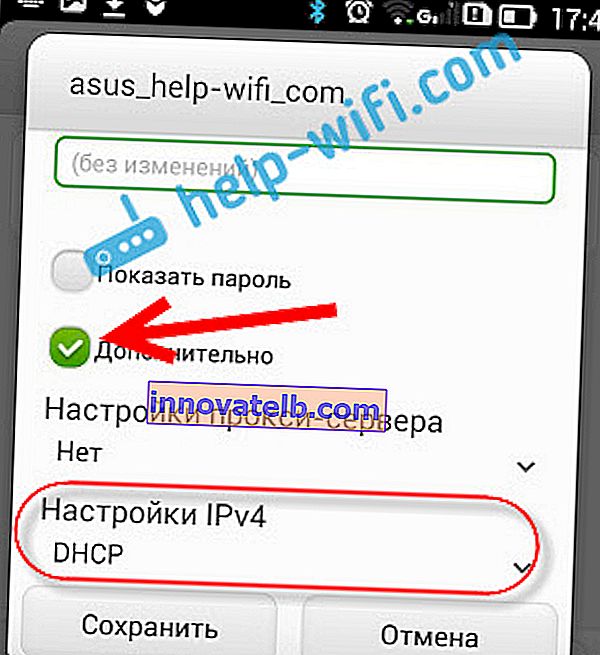
6 Ik heb beoordelingen gezien die veel helpen bij het instellen van statische DNS-adressen . Deze methode helpt in gevallen waarin u een grijs Wi-Fi-pictogram in plaats van een blauw op uw smartphone of tablet heeft en de Market niet werkt. Mogelijk worden niet alle sites geopend.
Ga naar de eigenschappen van het gewenste wifi-netwerk, zoals ik hierboven heb laten zien. Vink het vakje Geavanceerd aan (indien nodig) en zoek het IPv4-instellingenitem (het kan voor u iets afwijken). U moet het item Manual selecteren en de velden DNS1 en DNS2 zoeken . Schrijf de volgende adressen erin:
8.8.8.8
8.8.4.4
Zoals dit:
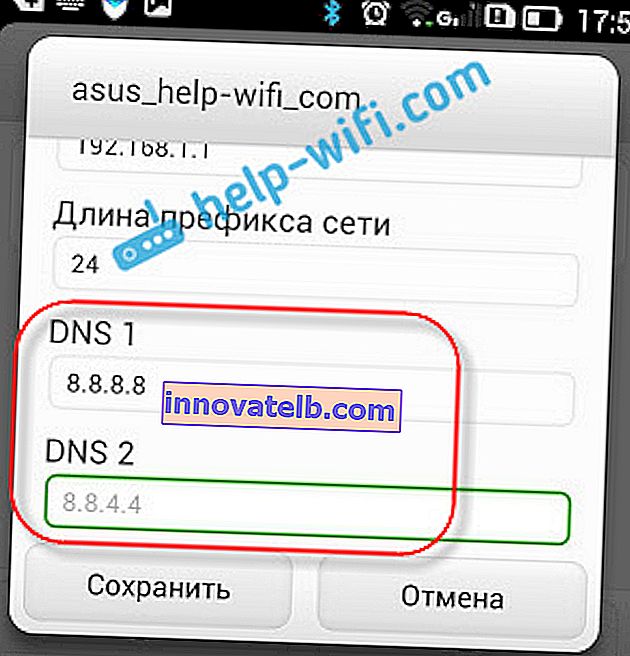
DNS kan worden gewijzigd in de instellingen van de router, als dit het u gemakkelijker maakt.
7 U kunt ook de instellingen van uw Android-apparaat volledig resetten . Als u niet te lui bent om het opnieuw te configureren, toepassingen te installeren, enz. Maar als al het andere niet lukt, moet u het opnieuw instellen, dit kan het probleem met internet oplossen.
8 Bijwerken. In de reacties hebben we enkele ongebruikelijke tips gedeeld die hebben geholpen om het probleem met wifi op Android te verhelpen. De oplossing is echt heel vreemd, maar je kunt het proberen.U moet het ingebouwde telefoongeheugen selecteren als het hoofdgeheugen in de telefooninstellingen , en niet de SD-kaart. Ik kan je niet precies vertellen waar dit op je smartphone kan worden gedaan. Misschien heb je zo'n functie helemaal niet. Maar kijk ergens in de instellingen, in het gedeelte "Geheugen".
We veranderen de instellingen van de router als het internet niet werkt op de smartphone (tablet)
Ik wil u er nogmaals aan herinneren dat het internet van uw router op andere apparaten zou moeten werken. Als het op geen enkel apparaat werkt, moet u de router configureren. Android heeft er niets mee te maken. Kortom, de tips die ik hieronder zal schrijven, helpen in gevallen waarin de smartphone het wifi-netwerk helemaal niet ziet of er geen verbinding mee maakt. Trouwens, voordat u het instelt, kunt u gewoon proberen de router opnieuw op te starten.
1 Probeer het kanaal in uw routerinstellingen te wijzigen. Heel vaak is het vanwege het kanaal dat er problemen optreden bij het verbinden met wifi. Er is een gedetailleerd artikel over dit onderwerp: //help-wifi.com/sovety-po-nastrojke/kak-najti-svobodnyj-wi-fi-kanal-i-smenit-kanal-na-routere/. Je zoekt misschien niet eens naar een vrij kanaal (dit is een lange tijd), maar stel gewoon een soort statisch kanaal in, bijvoorbeeld - 6. In het artikel dat volgt op de link, heb ik laten zien hoe je het kanaal op verschillende routers kunt veranderen.
2 Op dezelfde pagina waar u het kanaal kunt wijzigen, kunt u gewoonlijk de regio wijzigen. Deze instellingen bevinden zich meestal op de pagina met de Wi-Fi-netwerkinstellingen. Stel uw regio in de instellingen in.
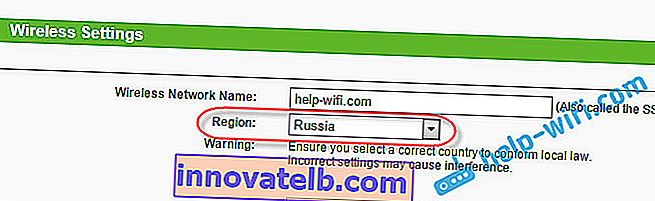
3 Hier kunt u ook proberen om de bedieningsmodus van het draadloze netwerk te wijzigen. Deze instellingen zijn beschikbaar op elke router. U kunt verschillende opties proberen. Voer bijvoorbeeld alleen n in .
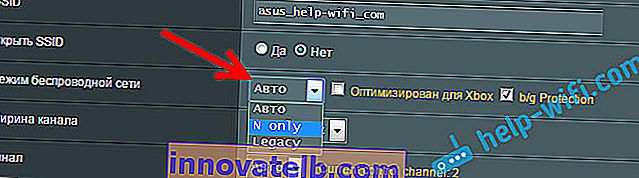
Hier moet je al experimenteren. Vergeet niet de instellingen op te slaan en de router opnieuw op te starten.
Stel vragen, deel uw tips en oplossingen in de comments!